はじめに
AWSでEC2インスタンスを作成したらTera Termからsshで接続する、またはリモートデスクトップを使うことが多いと思います。ですが、これ以外の接続方法もあります。その1つが「セッションマネージャー」です。sessyonnマネージャーを使うとブラウザからOSの操作ができるようになります。
ただ、セッションマネージャーはデフォルトでは使用できません。
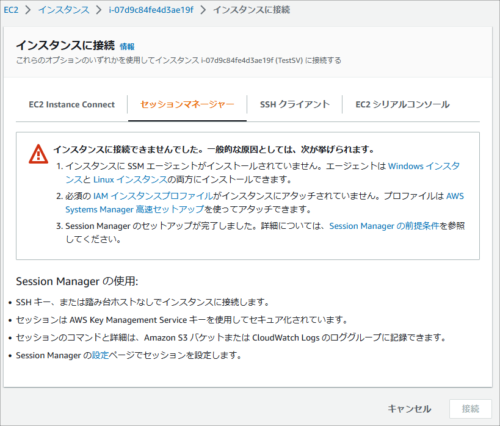
EC2インスタンスにIAMロールのアタッチが必要です。手順についてまとめておきます。
手順
IAMの設定
IAMサービスにアクセスします。
左ペインから「ロール」をクリックします。
「ロールを作成」ボタンをクリックします。
信頼されたエンティティタイプは、「AWSのサービス」をチェックします。
ユースケースは、「EC2」をチェックします。
「次へ」ボタンをクリックします。
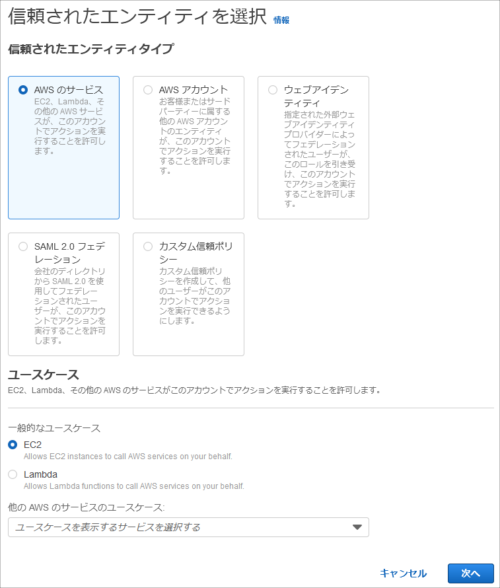
許可ポリシーは、「AmazonEC2RoleforSSM」を検索し、ポリシー名をチェックします。
「次へ」ボタンをクリックします。
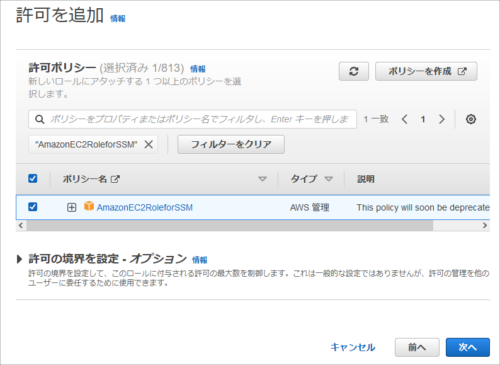
ロール名は、「itstudy-stg-test01-role」と入力します。名前は任意です。
「ロールを作成」ボタンをクリックします。
EC2の設定
EC2サービスにアクセスします。
対象のEC2インスタンスをチェックします。
「アクション」ボタンをクリックし、[セキュリティ]-[IAMロールを変更]を選択します。
IAMロールは「itstudy-stg-test01-role」を選択します。
「IAMロールの更新」ボタンをクリックします。
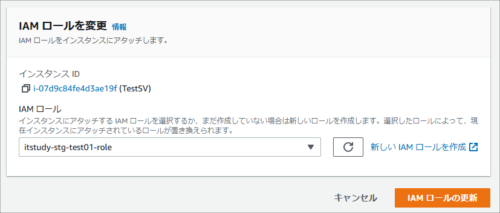
これでロールがアタッチできました。セッションマネージャーが使用できるまで5分ほどかかるのでしばらく待ちます。
接続確認
対象のEC2インスタンスをチェックします。「接続」ボタンをクリックします。

「セッションマネージャー」タブをクリックします。「接続」ボタンをクリックします。
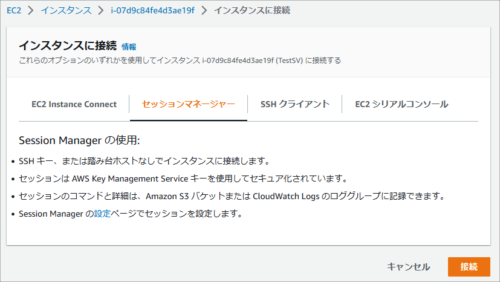
新規タブが開いてブラウザ上からOSの操作ができるようになります。
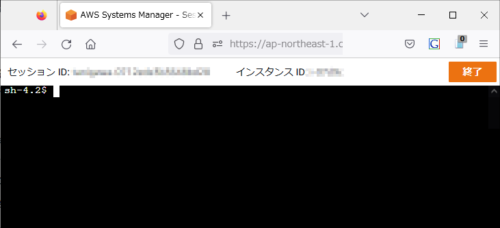

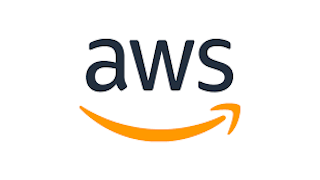

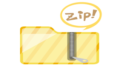
コメント